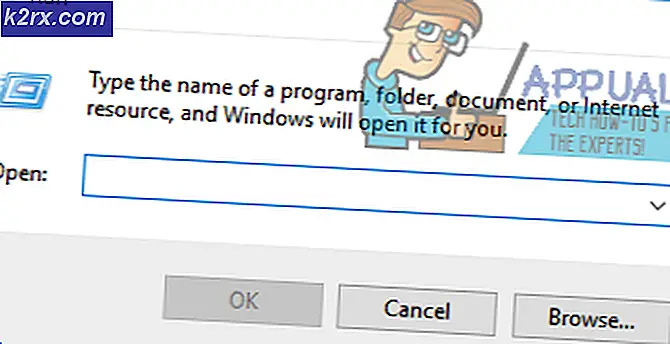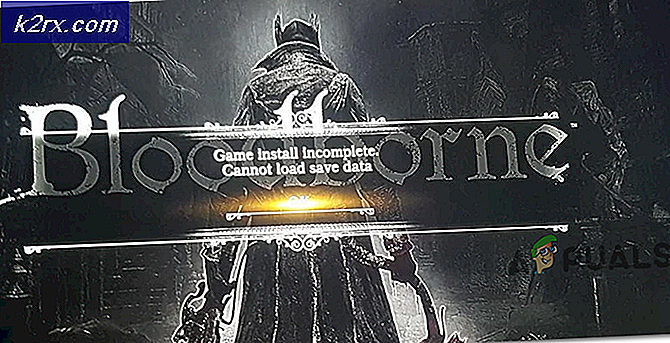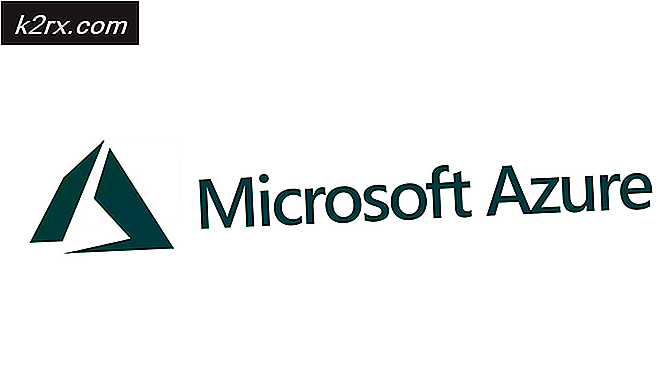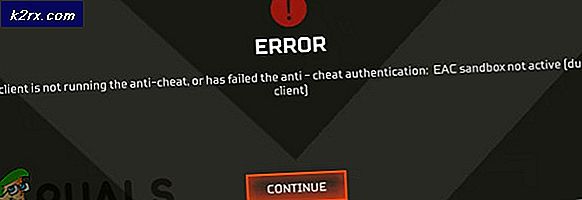So konvertieren Sie Videos mit VLC Media Player
Soweit es um Media-Player von Drittanbietern für Computer geht, ist der VLC Media Player wahrscheinlich der beste und am häufigsten verwendete. Der VLC Media Player bietet alles, was eine Person sich nur wünschen kann - Benutzerfreundlichkeit, eine saubere Benutzeroberfläche und Unterstützung für fast jedes einzelne Videoformat. Der VLC Media Player ist jedoch nicht nur ein Mediaplayer - er kann auch für andere nützliche Dinge genutzt werden.
Eines der wichtigsten Dinge - abgesehen von der Wiedergabe von Videos - mit denen der VLC Media Player verwendet werden kann, ist das Konvertieren von Videos von einem Videoformat in das andere. Was VLC Media Player so gut macht, ist die Tatsache, dass der VLC Media Player nicht nur die Aufgabe erfüllt, sondern auch die Konvertierung von ebenso vielen Videoformaten unterstützt wie die Wiedergabe. So gut der VLC Media Player beim Konvertieren von Videos von einem Format in das andere ist, wissen nicht viele Leute über dieses äußerst nützliche kleine Feature des VLC Media Player, und noch weniger Leute wissen, wie man es richtig einsetzt. Um ein Video mit dem VLC Media Player zu konvertieren, müssen Sie:
Starten Sie den VLC Media Player.
Klicken Sie in der Symbolleiste oben im Videoplayer auf " Medien" und klicken Sie im Kontextmenü auf " Konvertieren / Speichern" oder halten Sie die STRG- Taste gedrückt und drücken Sie die R- Taste .
Klicken Sie im Bereich "Dateiauswahl" auf " Hinzufügen" und wählen Sie die Videodatei aus, die Sie konvertieren möchten. Sie können diesen Schritt auch beliebig oft wiederholen, da VLC Media Player auch die gleichzeitige Konvertierung mehrerer Videodateien unterstützt.
Öffnen Sie das Dropdown-Menü unten im Fenster " Medien öffnen" und klicken Sie auf " Konvertieren" . Alternativ können Sie Alt + O drücken.
PRO TIPP: Wenn das Problem bei Ihrem Computer oder Laptop / Notebook auftritt, sollten Sie versuchen, die Reimage Plus Software zu verwenden, die die Repositories durchsuchen und beschädigte und fehlende Dateien ersetzen kann. Dies funktioniert in den meisten Fällen, in denen das Problem aufgrund einer Systembeschädigung auftritt. Sie können Reimage Plus herunterladen, indem Sie hier klickenKlicken Sie im Zielbereich auf Durchsuchen und navigieren Sie zu dem Verzeichnis, in dem das konvertierte Video gespeichert werden soll. Benennen Sie die konvertierte Datei auch im Feld Zieldatei im selben Abschnitt. Öffnen Sie das Dropdown-Menü vor Profil, um das Videoformat auszuwählen, in das das Video konvertiert werden soll. VLC Media Player unterstützt Konvertierung in MPEG, MP4, AVI, DivX, WMV, ASF und viele andere Videoformate.
Der Player verfügt außerdem über voreingestellte Videoformatprofile für eine Horde verschiedener Mobilgeräte wie Android-Geräte und iPhones, aus denen Sie auswählen können. Für diejenigen von euch, die wirklich gerne Video-Konvertierung durchführen, gibt es auch verschiedene Format-Profile für verschiedene Auflösungen, Codecs und Bildraten . Um noch tiefer in das Video einzutauchen und auch nur die kleinsten Details herauszufiltern, klicken Sie auf den Schraubenschlüssel und Schraubenzieherknopf rechts neben dem Dropdown-Menü, damit Sie das Videoformat-Profil so weit wie gewünscht verändern können, sogar bis zu um Videofilter zu verwenden und die Video- und Audiospur auf verschiedene Arten zu optimieren.
Sobald Sie mit der Feineinstellung der Spezifikationen für die konvertierte Videodatei fertig sind, klicken Sie auf Start, damit VLC Media Player mit der Konvertierung beginnen kann. Die konvertierte Datei wird in dem Verzeichnis gespeichert, das Sie in der Zieldatei angegeben haben. Die Dauer der Konvertierung hängt von der Länge des zu konvertierenden Videos, den Spezifikationen Ihres Videoformatprofils und den Spezifikationen Ihres Computers ab. Sie können den Fortschritt der Konvertierung in der Timeline von VLC Media Player sehen.
PRO TIPP: Wenn das Problem bei Ihrem Computer oder Laptop / Notebook auftritt, sollten Sie versuchen, die Reimage Plus Software zu verwenden, die die Repositories durchsuchen und beschädigte und fehlende Dateien ersetzen kann. Dies funktioniert in den meisten Fällen, in denen das Problem aufgrund einer Systembeschädigung auftritt. Sie können Reimage Plus herunterladen, indem Sie hier klicken